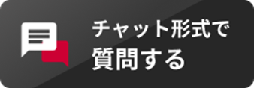サービス名から探す : Bizメール&ウェブ ビジネス r3 (ライト/ベーシック)に関するよくあるご質問
[Windows Live メール]メールの受信はできるが、送信ができなくなりました。
参考として、Windows Live メールの設定変更手順を以下にご案内いたします。
--------------------------------------------------------------------------------------------
※ Windows Live メールの Microsoft社のサポートは、 2017年の1月10日に終了しています。
※ 今後、Microsoft社からセキュリティパッチや改修プログラムが提供される予定はなく、ご利用上のセキュリティリスクが高い状況となります。また、予期せぬ動作不具合が発生する可能性もございます。
※ Windows Live メールはサポート対象外のメールソフトとなるため、トラブル等に関しまして、弊社では一切の責任を負いかねますのであらかじめご了承ください。
--------------------------------------------------------------------------------------------
Bizメール&ウェブで推奨しているメールソフトについては、以下のリンク先をご参照ください。
推奨しているメールソフトは何ですか。|ビジネスr3 よくあるご質問
Windows Live メール 2012の設定変更方法について
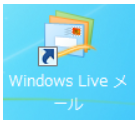
[1]メールソフトを起動する
「デスクトップ」または「スタートメニュー」から、Windows Live メールを起動します。
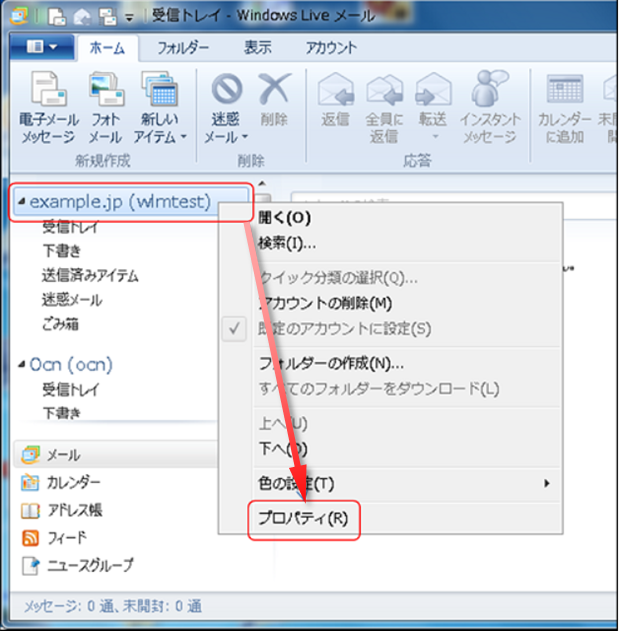
[2]プロパティを表示する
Bizメール&ウェブビジネスで利用しているアカウント部分を右クリックして、[プロパティ] をクリックします。
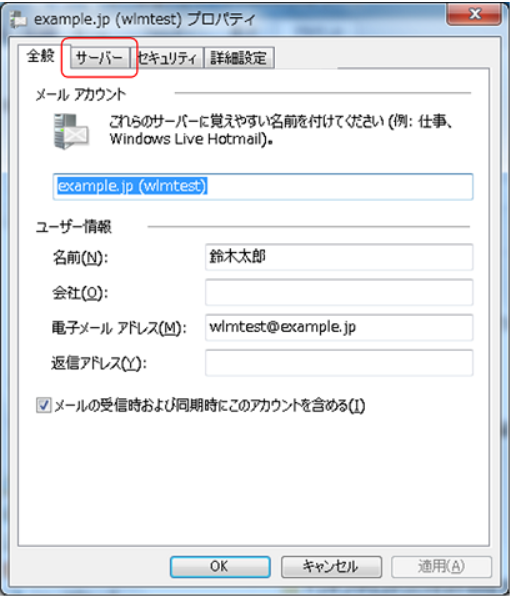
[3][サーバー]タブの画面を表示する
[プロパティ] が表示されたら、[サーバー] タブをクリックします。
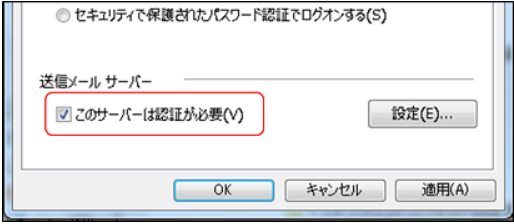
[4][サーバー]画面の「送信メールサーバー」欄
画面下部にある[このサーバーは認証が必要]にチェックを入れます。
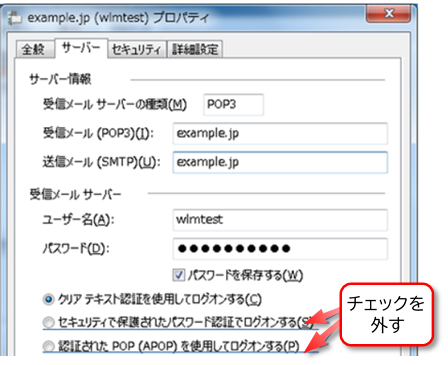
[5][サーバー]画面の「受信メールサーバー」欄
[セキュリティで保護されたパスワード認証でログオンする]と[認証されたPOP(APOP)を使用してログオンする]のチェックを外します。
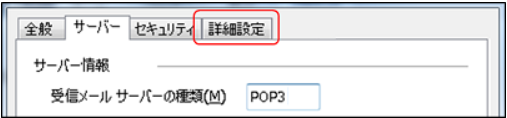
[6]続けて[詳細設定]タブをクリックしてください。
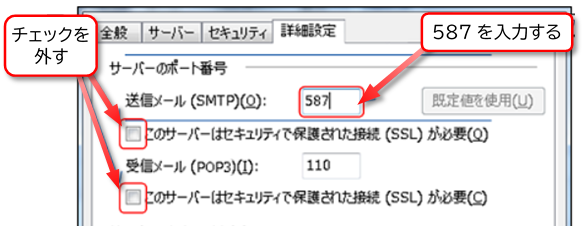
[7][詳細設定]画面の「サーバーのポート番号」欄
[このサーバーはセキュリティで保護された接続(SSL)が必要] のチェックを外し、[送信メール(SMTP)]を「25」から「587」に変更します。
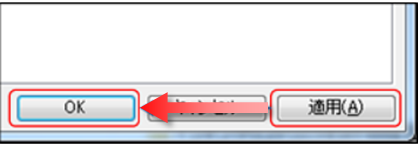
[8]設定を保存する
画面右下の [適用] をクリックしてから、 [OK] をクリックして、[プロパティ] 画面を閉じます。
以上で設定は完了です。
 アンケートにご協力をお願いします
アンケートにご協力をお願いします
「疑問・問題は解決しましたか?」